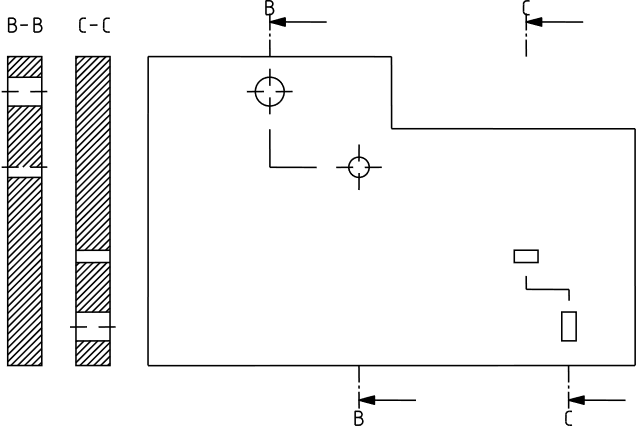Polecenie Generator wałów  pozwala automatycznie generować
wielostopniowe wały z wybranych przez użytkownika elementów składowych. Na
każdym etapie projektu możliwe jest wprowadzanie korekt, takich jak dodawanie
kolejnych stopni wału oraz zmiany wymiarów. Możliwe jest również przenoszenie i
kopiowanie stopni wału za pomocą funkcji „przeciągnij i
upuść”.
pozwala automatycznie generować
wielostopniowe wały z wybranych przez użytkownika elementów składowych. Na
każdym etapie projektu możliwe jest wprowadzanie korekt, takich jak dodawanie
kolejnych stopni wału oraz zmiany wymiarów. Możliwe jest również przenoszenie i
kopiowanie stopni wału za pomocą funkcji „przeciągnij i
upuść”.
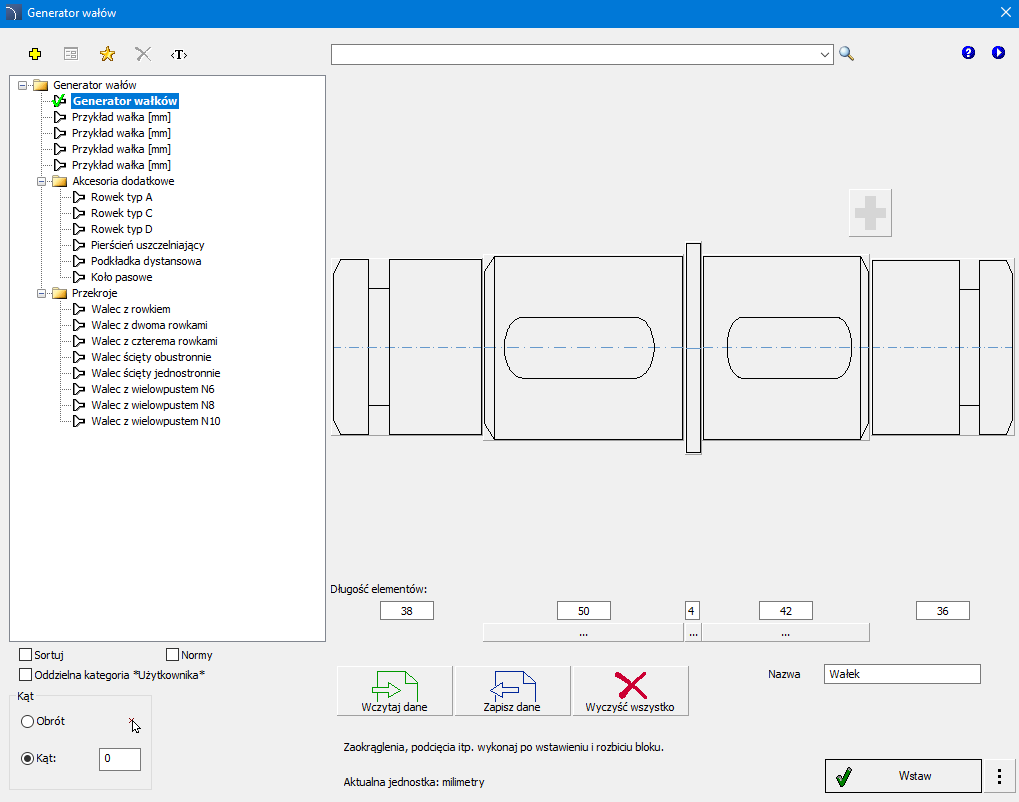
Okno dialogowe
„Generator wałów”
Okno dialogowe Generator
wałów  zawiera:
zawiera:
• Zdefiniuj nowy  - dodanie nowego elementu do bazy
danych. Sposób rozszerzania bazy został opisany w rozdziale Definiowanie bloków
użytkownika.
- dodanie nowego elementu do bazy
danych. Sposób rozszerzania bazy został opisany w rozdziale Definiowanie bloków
użytkownika.
• Edytuj  –
umożliwia edycję
bloków użytkownika.
–
umożliwia edycję
bloków użytkownika.
• Dodaj do ulubionych -
dodanie elementu do kategorii *Ulubione*
użytkownika.
-
dodanie elementu do kategorii *Ulubione*
użytkownika.
• Usuń  – kasuje
wskazany obiekt z kategorii *Użytkownika*.
– kasuje
wskazany obiekt z kategorii *Użytkownika*.
• Tłumacz polecenie  - otwiera słowniczek pojęć użytych w oknie
dialogowym polecenia i pozwala dodawać własne tłumaczenia użytkownika.
- otwiera słowniczek pojęć użytych w oknie
dialogowym polecenia i pozwala dodawać własne tłumaczenia użytkownika.
• Pomoc  - zawiera
odnośnik do pliku pomocy technicznej online.
- zawiera
odnośnik do pliku pomocy technicznej online.
• Wideo  - zawiera
łącze do filmu instruktażowego.
- zawiera
łącze do filmu instruktażowego.
Polecenie umożliwia także wyszukiwanie
elementów w całej bazie danych.
W oknie dialogowym znajdują się również:
Drzewo kategorii – zbiór
wszystkich kategorii i elementów zawartych w bibliotece, przedstawionych w
układzie rozwijanego drzewa. Istnieje możliwość dostosowania kolejności
wyświetlania elementów na liście za pomocą opcji:
Sortuj -
ułożenie kategorii i jej zawartości w kolejności
alfabetycznej.
Generator wałów – obszar, w
którym możemy tworzyć i edytować wał z użyciem graficznego podglądu.
Dodaj stopień  - przycisk umożliwiający dodanie stopnia
wału.
- przycisk umożliwiający dodanie stopnia
wału.
Długość elementów - pole
do wprowadzenia długości poszczególnych stopni wału.
Dodaj/usuń stopień  - umożliwia usunięcie lub dodanie
stopnia wału.
- umożliwia usunięcie lub dodanie
stopnia wału.
Wczytaj dane  - umożliwia wczytanie wcześniej zapisanego
pliku z modelem wału.
- umożliwia wczytanie wcześniej zapisanego
pliku z modelem wału.
Zapisz dane  - umożliwia zapis aktualnego modelu wału do
pliku na dysku.
- umożliwia zapis aktualnego modelu wału do
pliku na dysku.
Wyczyść wszystko  - umożliwia wyczyszczenia całego modelu
wału w oknie generatora.
- umożliwia wyczyszczenia całego modelu
wału w oknie generatora.
Kąt/Obrót - opcja
umożliwiająca wstawienie stworzonego bloku pod zadanym kątem, obrót pozwala na
wstawienie w rysunku obiektu pod dowolnym kątem.

Okno dialogowe
„Generator wałów” z oknem wyboru komponentu.
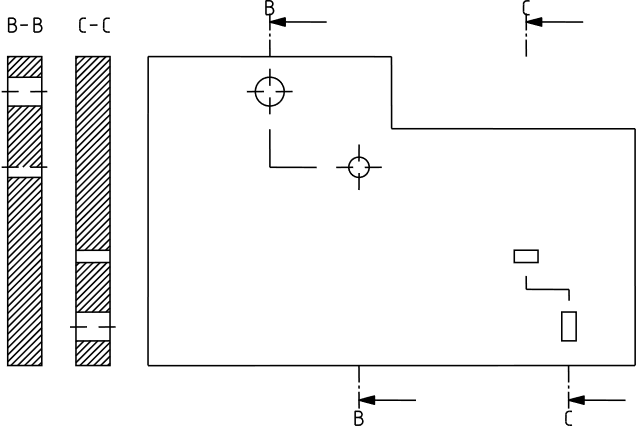
Okno dialogowe
edycji komponentu
Procedury
Generowanie wałów
2.
Uruchom polecenie Generator wałów  .
.
3.
W oknie dialogowym stwórz model wału dodając jego stopnie oraz dostosowując ich
wymiary. Na bieżąco będzie wyświetlany podgląd aktualnie tworzonego obiektu.
5.
(Opcjonalnie) Skorzystaj z przykładowego projektu wału lub wczytaj plik z
gotowym modelem. Poddaj go edycji.
6.
Wciśnij przycisk Wstaw.
7.
Wskaż na rysunku punkt wstawienia obiektu.
 Generator
wałów
Generator
wałów
 pozwala automatycznie generować
wielostopniowe wały z wybranych przez użytkownika elementów składowych. Na
każdym etapie projektu możliwe jest wprowadzanie korekt, takich jak dodawanie
kolejnych stopni wału oraz zmiany wymiarów. Możliwe jest również przenoszenie i
kopiowanie stopni wału za pomocą funkcji „przeciągnij i
upuść”.
pozwala automatycznie generować
wielostopniowe wały z wybranych przez użytkownika elementów składowych. Na
każdym etapie projektu możliwe jest wprowadzanie korekt, takich jak dodawanie
kolejnych stopni wału oraz zmiany wymiarów. Możliwe jest również przenoszenie i
kopiowanie stopni wału za pomocą funkcji „przeciągnij i
upuść”. 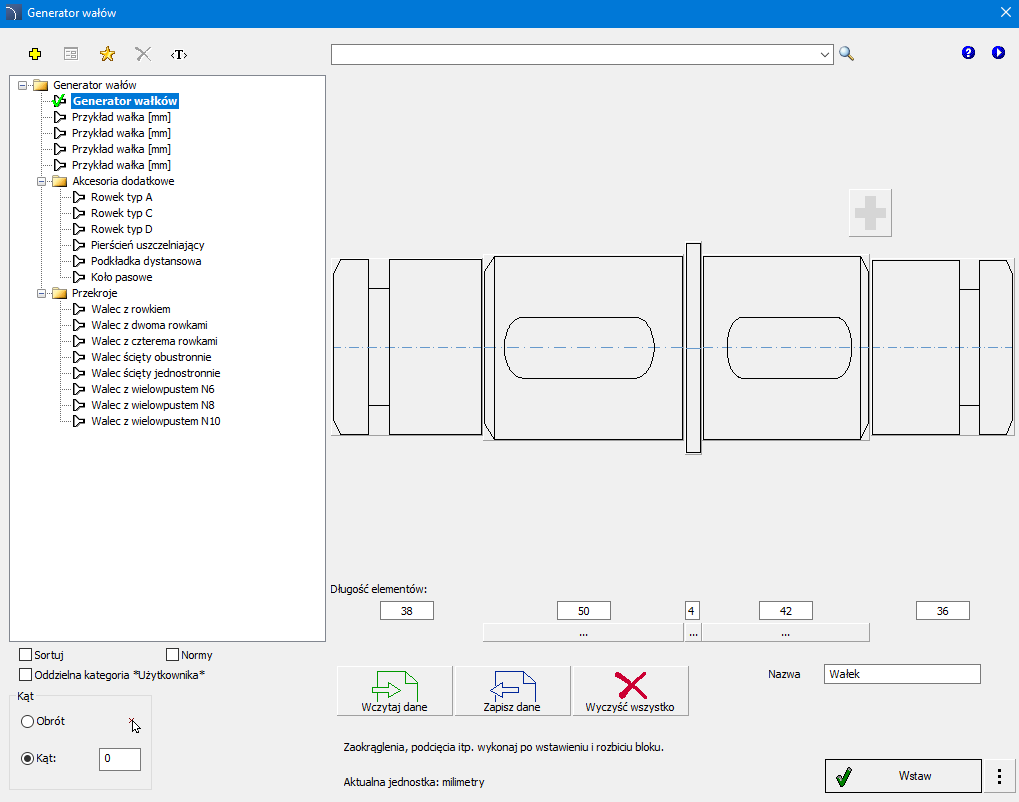
 - dodanie nowego elementu do bazy
danych. Sposób rozszerzania bazy został opisany w rozdziale
- dodanie nowego elementu do bazy
danych. Sposób rozszerzania bazy został opisany w rozdziale  –
umożliwia
–
umożliwia  -
dodanie elementu do kategorii
-
dodanie elementu do kategorii  – kasuje
wskazany obiekt z kategorii *
– kasuje
wskazany obiekt z kategorii * - otwiera słowniczek pojęć użytych w oknie
dialogowym polecenia i pozwala dodawać własne tłumaczenia użytkownika.
- otwiera słowniczek pojęć użytych w oknie
dialogowym polecenia i pozwala dodawać własne tłumaczenia użytkownika. - zawiera
odnośnik do pliku pomocy technicznej online.
- zawiera
odnośnik do pliku pomocy technicznej online. - zawiera
łącze do filmu instruktażowego.
- zawiera
łącze do filmu instruktażowego. - przycisk umożliwiający dodanie stopnia
wału.
- przycisk umożliwiający dodanie stopnia
wału.
 - umożliwia wczytanie wcześniej zapisanego
pliku z modelem wału.
- umożliwia wczytanie wcześniej zapisanego
pliku z modelem wału. - umożliwia zapis aktualnego modelu wału do
pliku na dysku.
- umożliwia zapis aktualnego modelu wału do
pliku na dysku. - umożliwia wyczyszczenia całego modelu
wału w oknie generatora.
- umożliwia wyczyszczenia całego modelu
wału w oknie generatora.